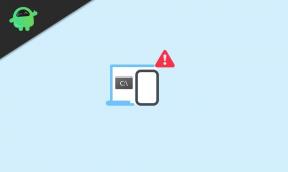Düzeltme: Star Wars Battlefront 2 Siyah Ekran
Oyunlar / / August 04, 2021
Reklamlar
Star Wars Battlefront II 2017 yılında piyasaya sürülen Star Wars franchise altında piyasadaki popüler aksiyon nişancı video oyunlarından biridir. Star Wars: Battlefront serisinin 4. ana başlığıdır. Steam kullanıcıları, çarpıcı grafikleri ve mükemmelliğe yakın oynanışı nedeniyle bu oyunu gerçekten iyi derecelendirdiler. Bununla birlikte, bazı oyuncular bilgisayar sürümlerinde siyah ekran, başlangıç çökmeleri, gecikme, düşük FPS sayısı, grafik aksaklıkları gibi birden fazla sorun yaşıyor. Ayrıca sorunlarla ilgili olarak Star Wars Battlefront 2 Black Screen ile karşı karşıyaysanız, bu sorun giderme kılavuzuna göz atabilirsiniz.
Pekala, PC oyunlarının çoğu durumda birkaç hataya veya çökmeye veya istenmeyen hatalara eğilimli olduğunu söyleyecek yeni bir şey yok. PC oyunlarının yeterince kararlı olmaması veya bazı hataların olması gerekli değildir, ancak PC yapılandırmasıyla ilgili sorunlar, arka planda çalıştırma görevleri, DirectX sorunları, Visual C ++ Yeniden Dağıtılabilir Öğeleri, grafik ayarları veya sürücüler ve diğer programlarla ilgili sorunlar da oyunun başlatılmasıyla ilgili birden çok sorunu tetikleyebilir veya çöküyor. Üzerinde su yüzüne çıkan birkaç rapor var.
StarWarsBattlefront subreddit siyah ekran sorunu hakkında.İçindekiler
-
1 Düzeltme: Star Wars Battlefront 2 Siyah Ekran
- 1.1 1. FullScreen'i Kenarlıksız Pencere Moduna Değiştirin
- 1.2 2. Pencereli Moda Geç
- 1.3 3. GPU Sürücüsünü Güncelleyin
- 1.4 4. Windows İşletim Sistemi Derlemesini Güncelleyin
- 1.5 5. Daha Düşük DPI Ayarlayın ve Tam Ekran Optimizasyonunu Devre Dışı Bırakın
- 1.6 6. Oyun Dosyalarını Onarın
- 1.7 7. Masaüstü Boyutunu ve Konumunu Ayarlayın
Düzeltme: Star Wars Battlefront 2 Siyah Ekran
Neyse ki, aşağıda belirtilen ve sizin için çalışması gereken birkaç olası geçici çözüm var. Şimdi, daha fazla zaman kaybetmeden, içine atlayalım.

Reklamlar
1. FullScreen'i Kenarlıksız Pencere Moduna Değiştirin
Star Wars Battlefront II oyununuzdaki siyah ekran sorunu nedeniyle hiçbir şey göremiyorsanız, oyunu Nvidia GeForce Experience uygulaması aracılığıyla başlattığınızdan emin olun. Siyah ekranı geçtikten sonra, video modunu FullScreen'den Borderless Window'a değiştirmelisiniz.
Sorununuzu bir anda çözecektir. Bununla birlikte, sorun devam ederse, sonraki yöntemi kontrol edin.
2. Pencereli Moda Geç
Oyununuzun tam ekran çerçeveli pencere modunda çalışması ihtimali yüksektir ve bu da birkaç grafik sorununu tetikleyebilir. Grafik kartınız veya grafik sürücünüz güncel değilse mümkün olabilir.
Ancak, Star Wars Battlefront 2 oyununu başlattıysanız ve siyah ekran görünürse, yalnızca Alt + Enter klavyenizdeki tuşları oyunu Pencere modu. Artık ekranı düzgün görebilmeli ve oyununuzu tekrar oynamaya devam edebilmelisiniz. Ek olarak, monitörünüz daha yüksek bir çözünürlüğü veya kare hızını desteklemiyorsa, oyun ayarlarından ekran modunu ve grafik çözünürlüğünü ayarlayabilirsiniz.
3. GPU Sürücüsünü Güncelleyin
Grafik kartı sürücünüzü güncellemek, ekran veya grafik aksaklıkları ile ilgili birden fazla sorunu kolayca çözmenin her zaman bir avuç yoludur. Grafik sürücünüzün güncel olup olmadığının farkında değilseniz, bunu yapmanız şiddetle tavsiye edilir.
Reklamlar
- Sağ tıklayın Başlat açmak için menü Hızlı Başlangıç Menüsü.
- Tıklamak Aygıt Yöneticisi > Üzerine çift tıklayın Ekran adaptörleri Listeyi genişletmek için.
- Şimdi, aktif veya özel grafik kartı adınıza sağ tıklayın.

- Seçiniz Sürücüyü güncelle > Seçin Otomatik olarak sürücü ara.
- Sistem, mevcut güncellemeleri otomatik olarak arayacaktır. Varsa, güncellemeyi otomatik olarak indirip yükler.
- Tamamlandığında, değişiklikleri uygulamak için bilgisayarınızı yeniden başlatın.
Son olarak, siyah ekran sorununun çözülüp çözülmediğini kontrol etmek için Star Wars Battlefront 2 oyununu çalıştırmayı deneyebilirsiniz.
4. Windows İşletim Sistemi Derlemesini Güncelleyin
Windows bilgisayarınızın en son Windows işletim sistemi yapısında çalıştığını unutmayın. Değilse, bunu yapmak için aşağıdaki adımları takip edebilirsiniz. DirectX sürümünü de güncelleyecek ve hataları iyileştirecektir.
- Açmak için Windows + I tuşlarına basın. Windows Ayarları Menü.
- Ardından, tıklayın Güncelleme ve Güvenlik > Tıklayın Güncellemeleri kontrol et.

Reklamlar
- Güncelleme mevcutsa, sadece indir ve kur o.
- Hepsini yaptıktan sonra bilgisayarınızı yeniden başlatın ve Star Wars Battlefront II siyah ekran sorununun çözülüp çözülmediğini kontrol edin.
5. Daha Düşük DPI Ayarlayın ve Tam Ekran Optimizasyonunu Devre Dışı Bırakın
Windows 10 sistemi varsayılan olarak daha yüksek bir DPI seviyesi sunar. Ancak bilgisayarınız video oyunlarını düzgün bir şekilde işlemiyorsa ve grafik aksaklıklarla karşı karşıyaysanız veya siyah ekran sorunları, Windows DPI seviyesini düşürdüğünüzden ve tam ekranı devre dışı bıraktığınızdan emin olun optimizasyon. Bunu yapmak için:
- Yüklü olana git Star Wars Battlefront II exe (yürütülebilir) dosya> Sağ tık üzerinde ve seçin Özellikleri.
- Şuraya git Uyumluluk sekmesi> kontrol edin Tam ekran optimizasyonlarını devre dışı bırakın sekmesi.
- Ardından, tıklayın Yüksek DPI ayarlarını değiştirin > Kontrol et Yüksek DPI ölçeğinin davranışını geçersiz kılın.
- Tıklamak Uygulama > Yapılandırmayı kaydedin.
- Değişiklikleri uygulamak için bilgisayarınızı yeniden başlatın.
6. Oyun Dosyalarını Onarın
Oyunu düzgün bir şekilde çalıştırmanıza yardımcı olacak tüm bozuk veya eksik verileri kolayca düzeltmek için oyun dosyalarınızı onarın. Bunu yapmak için:
- Başlat Steam istemcisi bilgisayarınızda.
- Git Kütüphane > Seçmek için tıklayın Savaşları Başlat Battlefront II ve Sağ tık üstünde.
- Seçiniz Özellikleri.
- Şimdi tıklayın Yerel dosyalar sekmesi> tıklayın Oyun dosyalarının bütünlüğünü doğrulayın.
- Steam'in oyun dosyalarını onarmasını bekleyin.
- Bittiğinde, bilgisayarınızı yeniden başlatın ve gitmekte fayda var.
7. Masaüstü Boyutunu ve Konumunu Ayarlayın
Alternatif olarak, ayarlamayı da denemelisiniz. Masaüstü Boyutu ve Konumu -den "Ekranda Ölçeklendirme Gerçekleştirin" seçeneği. Seçeneği değiştirdiğinizden emin olun. En Boy Oranı -e Ölçeklendirme Yok. Daha sorunsuz bir oyun deneyimi istiyorsanız, FPS sayısını maksimum 60'a ayarlamayı deneyebilirsiniz.
İşte bu çocuklar. Umarız bu kılavuz size yardımcı olmuştur. Daha fazla soru için aşağıya yorum yapabilirsiniz.